3 Методи: відновлення пароля резервного копіювання iPhone
Ви втратили резервний пароль на iTunes і вицікавитесь, як це зробити? Раніше рішення щодо відновлення резервного пароля iTunes було майже неможливим. Однак на даний момент можна створити нову резервну копію iTunes, щоб позбутися попереднього пароля резервного копіювання iTunes на ПК / Mac. А з iOS 11 і пізнішими версіями він пропонує простий процес, як відновити зашифрований пароль iPhone, просто скинувши пароль.
У цій статті ви знайдете три перевірені способи, за якими можна легко дотримуватися відновлення резервного пароля iTunes.
- Частина 1: 3 способи відновлення резервного копіювання iTunes на ПК / Mac
- Частина 2: Як створити резервну копію iPhone без iTunes
Частина 1: 3 способи відновлення резервного копіювання iTunes на ПК / Mac
Шлях 1. Відновлення пароля резервного копіювання iTunes на ПК / Mac за допомогою iTunes
Перший метод, як відновити резервну копію iPhoneпароль на ПК або Mac - це скидання зашифрованого пароля за допомогою програм iTunes. Ось посібник про те, як відновити пароль iTunes Backup за допомогою iTunes
Крок 1. Відкрийте додаток iTunes на ПК або Mac
Крок 2. Далі підключіть свій iPhone до комп'ютера, і програма попросить вас "Довірити пристрою" або ввести пароль. Зробіть це і переходите до наступного кроку.
Крок 3. У вікні iTunes натисніть на ваш iPhone та голову на вкладку «Підсумок» на панелі ліворуч.

Крок 4. Перейдіть до розділу "Резервне копіювання" та натисніть на опцію "Шифрувати резервну копію iPhone". З'явиться діалогове вікно, яке дозволить вам ввести пароль та підтвердити пароль.

Роблячи це, ви розшифрували пароль iTunes iPhone Backup.
Спосіб 2. Відновлення пароля резервного копіювання iTunes на ПК / Mac через Keychain
Щоб цей метод був корисним, перед цим виповинно бути встановлено прапорець "Запам'ятати цей пароль у моїй брелоку" під час шифрування резервної копії iPhone за допомогою iTunes. Але якщо ви користувач Mac, порахуйте себе щасливим, оскільки він має вбудовану функцію під назвою Keychain Access Utility, що дозволяє шифрувати пароль iPhone. І ось керівництво про те, як відновити зашифрований пароль iPhone за допомогою утиліти Mac Keychain.
Крок 1. Запустіть програму> Утиліти> Доступ до брелка на комп'ютері.
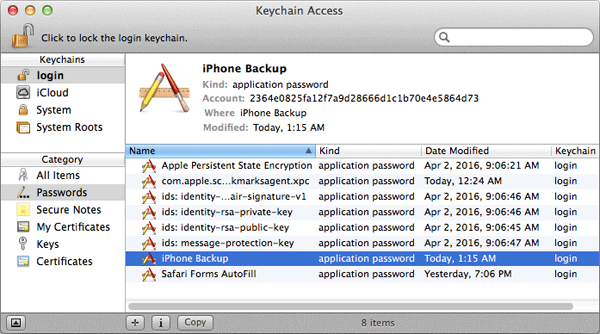
Крок 2. Торкніться "Усі елементи". Потім шукайте предмет брелока, резервне копіювання iPhone, ввівши "iPhone" у верхньому правому полі пошуку.
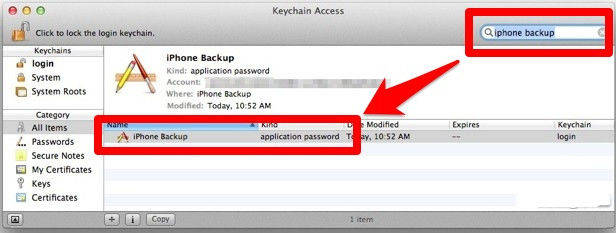
Крок 3. Тепер двічі одночасно клацніть на "Резервне копіювання iPhone". Потім у спливаючому вікні поставте прапорець у полі Показувати пароль. Ви повинні ввести пароль брелка, щоб виявити пароль резервного копіювання iPhone. Натисніть "Дозволити".
Крок 4. Пароль резервного копіювання iPhone буде видно у спливаючому вікні.
Шлях 3. Відновлення пароля для резервного копіювання iPhone на ПК / Mac з Tenoshare 4uKey - Резервне копіювання iTunes
Tenorshare 4uKey - Резервне копіювання iTunes зосереджується на тому, як відновити пароль резервного копіювання iTunes та мати можливість знову отримати доступ до резервної копії iTunes для користувачів iPhone на ПК / Mac. Ось етапи, як це зробити;
Крок 1: Завантажте та встановіть на свій комп’ютер Tenorshare4uKey - резервну копію iTunes. Після встановлення запустіть програму, щоб відобразити основне вікно. Серед двох варіантів виберіть "Отримати резервний пароль iTunes".

Крок 2. Відобразяться всі iTunes, доступні на цьому комп’ютері. Виберіть той, який маєте намір відновити пароль.

Крок 3. Якщо в головному інтерфейсі відображаються три режими відновлення пароля, виберіть найбільш підходящий варіант для можливого отримання забутого пароля резервного файлу резервного копіювання iTunes. Ці режими - «Словник атаки» - виберіть це, якщо у вас є набір усіх можливих паролів. Brute Force з Mask Attack - якщо ви пам'ятаєте якусь підказку щодо пароля, наприклад, діапазон символів пароля, довжина та Affix. І нарешті, Brute Force Attack - зручно вибирайте цю атаку, коли у вас немає поняття про забутий пароль.

Вибравши відповідну атаку, ініціюйтепроцес відновлення зашифрованого резервного копіювання пароля, натиснувши кнопку "Пуск". Цей процес займе певний період залежно від складності пароля.
Крок 5. Після знаходження пароля, ви побачите в спливаючому вікні пароль резервного копіювання iTunes.

Частина 2: Як створити резервну копію iPhone без iTunes
Інші методи, які ви використовуєте для відновлення пароля резервного копіювання iTunes, включають використання iCloud та диска Google.
Спосіб 1. Використання iCloud
Крок 1. Підключіть свій пристрій iOS до мережі Wi-Fi.
Крок 2. Перейдіть до налаштувань> (ваше ім'я) та натисніть iCloud.
Крок 3. Натисніть "Резервне копіювання iCloud".
Крок 4. Почніть із резервного копіювання даних iPhone, натиснувши "Резервне копіювання зараз". Переконайтеся, що ви залишаєтесь зв’язаними з мережею Wi-Fi до моменту завершення процесу. Щоб перевірити хід і підтвердити, що резервне копіювання даних пристрою iOS заповнене, перейдіть до Налаштування> (ваше ім'я)> iCloud> Резервне копіювання iCloud. Потім ви можете переглянути позначку часу останньої резервної копії, видно в розділі "Завантажити зараз".
Спосіб 2. Використання Google Диска
Крок 1. Завантажте додаток Google Диск із магазину додатків на свій iPhone. Клацніть на її значку, щоб відкрити. Потім увійдіть у свій обліковий запис Google
Крок 2. Залиште цю програму та перейдіть до програми Фото. Знайдіть фотографії, які ви хочете створити на них.
Крок 3. Натисніть кнопку "Поділитися" та позначте всі фотографії, які потрібно створити резервні копії. Просуньте другий рядок ліворуч - список методів обміну фотографіями. Натисніть кнопку більше.
Крок 4. Щоб знайти опцію диска Google, просуньте вниз. Потім пересуньте, «перемикач» матиме зелений колір. І натисніть на значок Диска Google і надішліть їх для резервного копіювання.
Ви повинні підтвердити та продовжити. Час, необхідний для завершення резервного копіювання, повністю залежить від кількості вибраних фотографій.
Крім того, це чудове програмне забезпечення для підтримки контактів.
Висновок
Весь процес відновлення зашифрованогоПароль iPhone із фантастичним інструментом відновлення резервного копіювання iPhone - це простий та простий спосіб вирішення. Однак часом це може бути непростим. Вам рекомендується записувати паролі та зберігати їх у безпеці, недоступному від будь-якої людини. Використовувати Google Диск для резервного копіювання даних iPhone краще, ніж використання iCloud, оскільки перший забезпечує трохи більше місця для зберігання.









